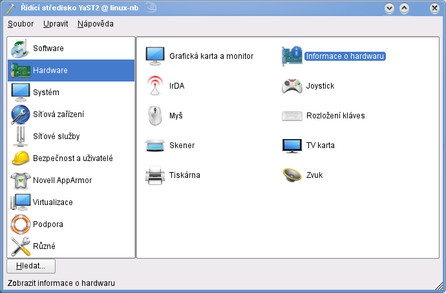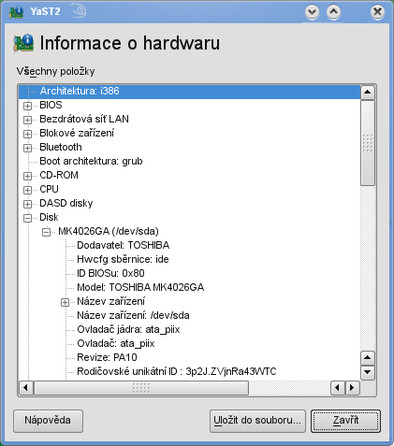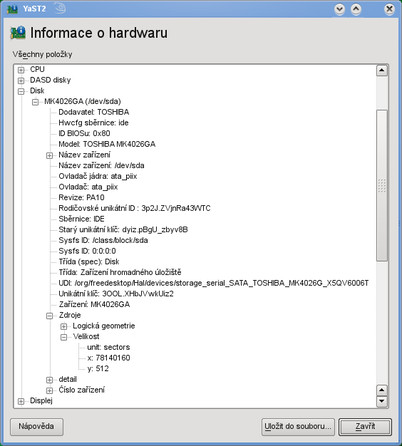Linuxová distribuce openSUSE je určena především pro použití na desktopech. Z toho vychází i předpoklad, že by mělo jít prakticky všechno potřebné jednoduše nastavit přes grafické uživatelské rozhraní. Do této kategorie patří i nastavování hardwaru a částí systému, které s ním souvisejí.
Tento článek je prvním ze série věnované právě nastavování různých zařízení, jejich ovladačů a souvisejících programů. Konkrétní popis se bude týkat distribuce openSUSE 11.1, nicméně do značné míry bude přenositelný i na jiné verze této distribuce.
Konfigurační program YaST2
V distribucích SUSE Linux Enterprise a openSUSE (čili distribucích vycházejících z někdejší distribuce SuSE Linux a dnes vydávaných firmou Novell) se jako hlavní konfigurační a řídicí nástroj používá program YaST ve verzi 2 (YaST2). Přes tento program přímo či nepřímo (prostřednictvím jiných programů, typicky přes SaX2 používaný pro konfiguraci zařízení pro komunikaci s uživatelem) lze v grafickém uživatelském prostředí snadno nastavovat a ovládat prakticky celý základní systém a řadu dalších programů, zejména souvisejících se síťovými službami.
Existuje také konzolová verze programu YaST2, která je z hlediska vzhledu a ovládání v zásadě ekvivalentní verzi grafické. Proto nefunkčnost grafického prostředí (nebo jeho záměrné nepoužívání) není překážkou pro užívání tohoto nástroje.
Při nastavování hardwaru nás budou v programu YaST2 nejvíce zajímat sekce Hardware, Systém a Síťová zařízení. V některých případech může být samozřejmě potřeba sáhnout i jinam - například v sekci Software přiinstalovat nějaký program nebo se v sekci Různé podívat na systémový protokol (log); obě zmíněné činnosti lze sice snadno řešit i jinak, nicméně YaST2 poskytuje jednoduchý přístup, takže často není potřeba volit jinou cestu.
Informace o hardwaru
Než budeme něco nastavovat a konfigurovat, obvykle není od věci podívat se, jak systém zařízení vidí. V sekci Hardware proto zvolíme funkci Informace o hardwaru. Program bude chvíli pracovat (a ukazovat, co právě zkoumá; proces bohužel může trvat až desítky sekund), poté se objeví okno se stromem zařízení. Strom je abecedně seřazený podle kategorií zařízení (mnoho názvů je českých, ale zdaleka ne všechny), jednotlivé kategorie lze rozbalit na příslušná zařízení a ta pak dále na parametry zařízení.
Pokud znáte strom zařízení udržovaný systémem HAL, všimnete si, že zde uváděné informace jsou do značné míry totožné. Jde zkrátka o informace, které systém o jednotlivých zařízeních má, ať už jsou získány přímo ze zařízení (např. výrobce a model), z ovladačů v jádře, nebo třeba ze souborů zařízení (v /dev). Technicky se využívá knihovna libhd, určená pro detekci hardwaru a využitelná například také prostřednictvím nástroje hwinfo.
K čemu je to dobré? Nelze tu sice přímo nic nastavovat, ale lze tu načerpat mnoho informací o jednotlivých zařízeních. V první řadě se tu dozvíme, zda systém vůbec určité zařízení detekoval a jak s ním naložil. Například následující obrázek ukazuje, jak systém detekoval připojené zařízení HTC P3300 (sice s ním neumí smysluplně pracovat, nicméně ho částečně rozpoznal a načetl pro něj nějaké ovladače).
 Strom s informacemi o přístroji HTC P3300
Strom s informacemi o přístroji HTC P3300
Takové informace se hodí v řadě případů. Například nevíme, zda je nefunkčnost zařízení způsobena zařízením samotným, komunikací s ním (např. kabelem) nebo nějakým softwarovým problémem. Pokud jádro vůbec o zařízení neví (třeba proto, že nefunguje nebo není správně připojeno), to se nikde ve stromě neobjeví. Objeví-li se zařízení, lze se podívat, které ovladače (moduly) se načetly a případně to porovnat s manuálem k zařízení nebo s informacemi o jeho zprovoznění v Linuxu.
Další cenné informace lze zjišťovat o plně funkčních zařízeních. Například u disku (viz obrázek) nás může zajímat soubor zařízení (zde /dev/sda), typ disku a jeho výrobní číslo (TOSHIBA MK4026GA, resp. X5QV6006T) nebo velikost disku (zde 78140160 sektorů po 512 B). Podobně se lze pro monitor dozvědět například povolené rozsahy kmitočtů, pro síťovou kartu její MAC adresu nebo pro procesor jeho kmitočet nebo velikost cache.
Pokud to má smysl, objevuje se ve stromě určité zařízení nejen v příslušné kategorii (tedy např. Zvuk), ale i pod sběrnicí nebo jiným zařízením, pod které spadá. V tomto případě by se obvykle jednalo o PCI, ale obecně to může být třeba USB (pro myš nebo jiné takové zařízení), SCSI apod.
Některá zařízení se také mohou objevit ve více kategoriích. Důvody mohou být dva - buď se kategorie částečně překrývají nebo má zařízení více funkcí. Příkladem překryvu mohou být třeba kategorie Disk, IDE a Blokové zařízení - disk připojený na sběrnici IDE najdeme ve všech třech (zatímco disk připojený na sběrnici SCSI bude jen ve dvou z nich, místo kategorie IDE bude v kategorii SCSI). Druhou skupinou jsou již zmíněná vícefunkční zařízení (která ale budou samozřejmě v každé kategorii figurovat trochu jinak).
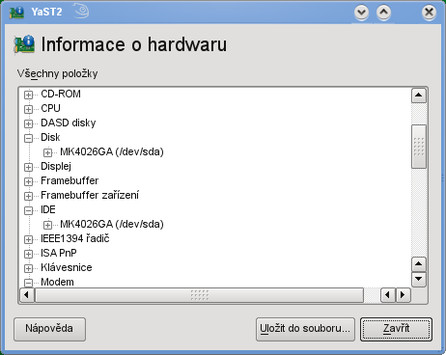 Stejné zařízení ve více kategoriích
Stejné zařízení ve více kategoriích
Nepříjemnou nevýhodou tohoto nástroje pro získávání informací je, že nelze údaje přímo kopírovat a vkládat jinam. Zbývají tedy dvě možnosti - buď si parametr prachsprostě opsat (vhodné při jednoduchých hodnotách), anebo využít funkci uložení do souboru (viz Uložit do souboru...). Informace se však ukládají dlouho (až desítky sekund) a jsou tam opravdu všechny, takže se tento postup hodí jen v případě, že je potřeba získat více údajů najednou (jinak je opravdu jednodušší to opsat).
Dále
Lze si samozřejmě představit ještě srozumitelnější a názornější způsob prezentace informací o zařízeních, nicméně i tento v podání programu YaST2 je ve většině případů dostatečně použitelný. Příště se podíváme na nastavování zařízení určených ke komunikaci s uživatelem (klávesnice, myš, grafická karta a monitor). Tam se některé z takto získaných informací mohou hodit.